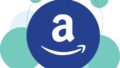Kindle Unlimited「読み放題で読む」
のボタンが無く、
本を追加で登録できない現象
に陥りました。
この問題について考えてみました。
Amazon電子書籍 読み放題「Kindle Unlimited」
目次
「読み放題で読む」ボタン無いから登録できない
とある日、いつもと同じように、
Kindleアプリで、
Kindle Unlimitedの本を追加で
登録しようとしたところ、
「読み放題で読む」ボタンが無い。
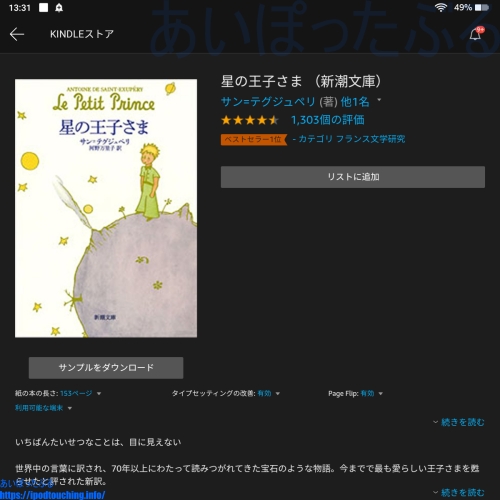
その場所には「リストに追加」
というボタンがあるだけ。
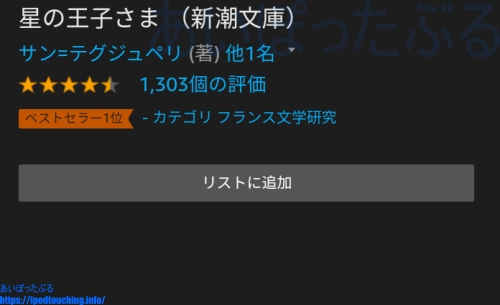
上限の20冊は越えていません
でした。
仮に20冊借りていたとしても、
通常「読み放題で読む」ボタンは
あります。
ボタンを押してから、
追加登録するところの次の画面で、
「本を借りるには、
いずれかの本を返却してください」
といった案内になるはずです。
ライブラリを見てみると、
こちらも正常のようで、
本が一覧に並び、
「本の返却」もできる。
ストレージ不足かと思いましたが、
設定から空き容量を確認しても問題ない。
そもそも容量不足の警告の通知もない。
この問題に対処するため、
アプリの再起動、
端末の再起動をしました。
しかし、変化なし。
「読み放題で読む」ボタンは
現れません。
ところで、この端末は
Fire HD 10 タブレット(2019)で、
これまでほぼ毎日、
普通に使えていたもの。
他の端末で確認すると、
Kindleアプリ内の、
Kindle Unlimited対象本ページには、
「読み放題で読む」ボタンが
ありました。
また、他端末のライブラリでも、
登録中の本や、
返却した本について反映されています。
よって、アカウントや、
Kindle Unlimitedの契約の
問題ではなさそうです。
こうなると残る対処法は、
問題が発生している端末の
登録を解除して再登録、
あるいは端末の初期化、
といったことが考えられます。
しかし、これらを実行すると、
その後で、
端末にAmazonアカウントで
ログインして、
初期設定から全てやり直す
ことになるので面倒です。
ダウンロード済みの本も、
端末からは全て消えていまいます。
一時的な不具合か?問題は解決
結論を言いますと、
そのまま様子を見て放置したところ、
翌日には正常に戻り改善していました。
Fire HD 10(2019)で
Kindleアプリ内の
Kindle Unlimited対象本ページに、
「読み放題で読む」ボタンが
あったのです。
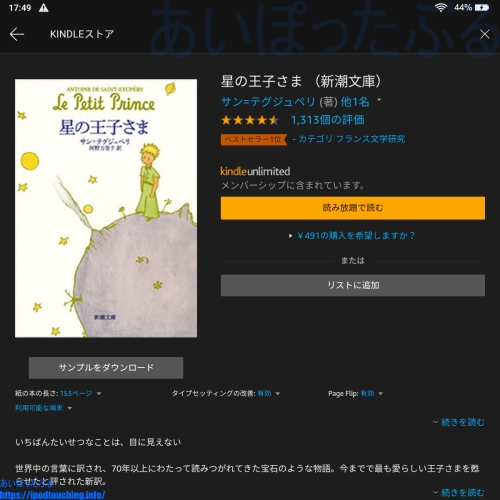
もし、同様の症状に陥った方は、
お急ぎでなければ、
端末の再起動をしたうえで、
しばらく待ってみてください。
そのとき、ライブラリや、
他の端末での確認もしてみることを
おすすめします。
これらが正常であれば、
アカウントの問題でもなく、
Kindle Unlimitedの契約上の
問題でもないと考えられますので。
今回の問題の原因は不明。
一時的な不具合だったとしか
言いようがありません。
「読み放題で読む」ボタンが無い
こと以外は全て正常に使えましたので。
なお、この現象は
2022年の8月上旬頃に発生したのですが、
もしかすると時期的に、
下記に説明する内容と
関係があったのかもしれません。
Android版のKindleアプリで購入できない
Android版のアプリ
「Amazon ショッピングアプリ」と
「Kindle」アプリから
Kindle本を購入できないように
なっています。
【画像】本を購入するボタンが無く、
[リストに追加]ボタンと
[サンプルをダウンロード]ボタンしかない。
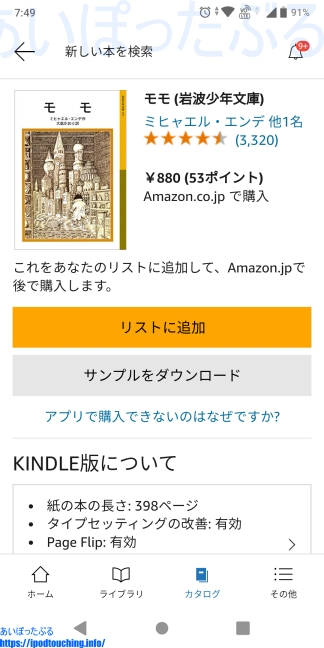
Google Play Storeの
ポリシー変更を受けて、
2022年春頃から
Amazonが仕様を変えました。
アプリ内からではなく、
Webサイトからの購入になりますので、
ブラウザでamazon.co.jpにアクセスする。
Android版「Amazon」「Kindle」アプリで電子書籍の購入が不可に Googleのポリシー変更は受け入れられる?
(ITmedia Mobile 2022年06月05日)
Amazonもついに……Android版のAmazonショッピングアプリ、Kindle本の購入が不可能に
(INTERNET Watch 2022年4月25日)
最下部のメニューで
[ストア]だったボタンは
[カタログ]になっています。
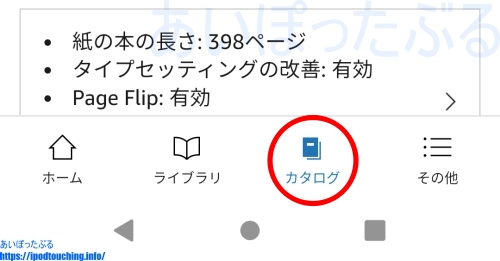
iOS版のKindleアプリで購入できない
iOS版については
既に2011年から
アプリでの購入ができなくなっていた
とのこと。
アプリ内からではなく、
Webサイトからの購入になりますので、
ブラウザでamazon.co.jpにアクセスする。
Fireタブレットはアプリ内購入できる
Fireタブレットは、Kindleアプリで、
そのまま本の購入ができます。
Google(Android)やApple(iOS)の
ストアを経由していない、
直接、Amazonのストアだからです。
よって仕様の変更はなし。
アプリ内で本の購入できる。
最下部の[ストア]をタップして開き、
本を選んだら、
[¥1,000で今すぐ購入]や
[読み放題で読む]のボタンを
タップしてください。
Kindle Unlimited 本の追加登録できない?
Kindle Unlimitedでは、
20冊までの本を同時に
登録して借りることができます。
Android版でKindle本を
アプリ内購入できなくなったことから、
Kindle Unlimitedの本の登録も
アプリ内でできない仕様に変わった
という。
しかし、実際に
スマホでやってみたところ、
Android版 Kindleアプリで
Kindle Unlimitedの
[読み放題で読む]ボタンがあり、
タップすると追加の登録ができました。
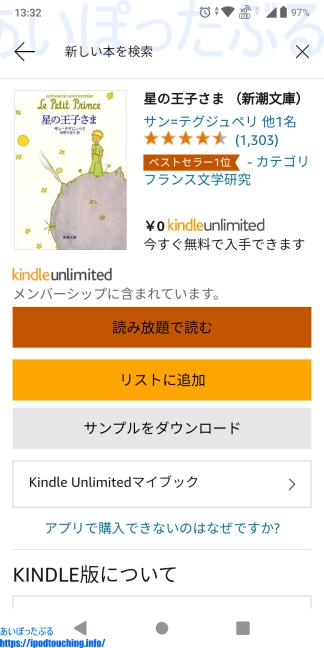
但し、今後は仕様変更になり、
できなくなる可能性があります。
その場合は、購入と同じく、
ブラウザでamazon.co.jpにアクセスして、
Webサイトから追加の登録をする
ことになるでしょう。
「リストに追加」とは「ほしい物リスト」
Kindleで
本のカタログページには、
[¥1,000で今すぐ購入]や
[読み放題で読む]のボタン
に並んで、
[リストに追加]
というボタンがあります。
ブラウザからアクセスした
Webサイトにもある。
スマホにもパソコンにもある。
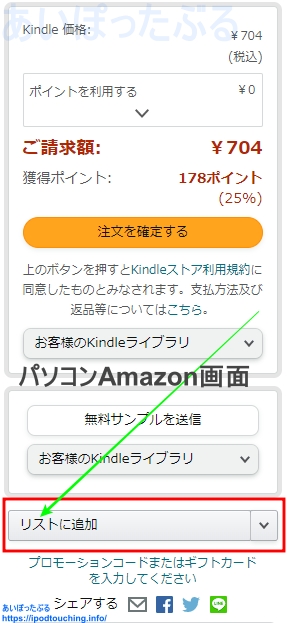
この「リストに追加」とは
Amazonの「ほしい物リスト」
のこと。
Amazonで購入予定の商品や、
買うことを検討している、
あるいは欲しい商品などを
登録しておける「ほしい物リスト」。
電子書籍であるKindle本も
「ほしい物リスト」に追加できる。
それがKindleでの「リストに追加」。
できない仕様になった件で、
Amazonでは、
「リストに追加」して、
後でWebサイトで購入する
ように案内しています。
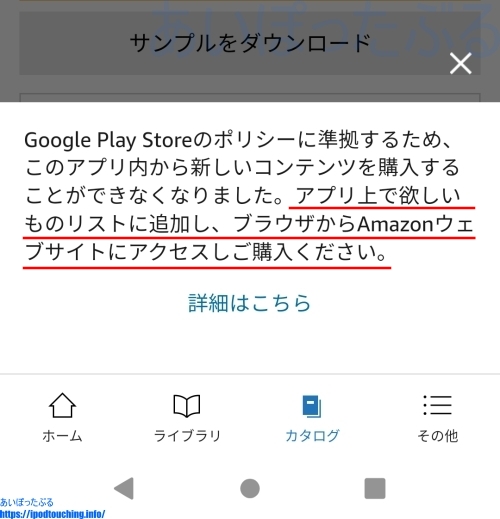
Kindle Unlimitedで「リストに追加」を活用
Kindle Unlimitedで「リストに追加」
を活用する方法があります。
借りられる最大冊数が20冊ですから、
上限冊数で返却できる本が無い場合に、
本を「リストに追加」しておけばよいのです。
また、読みたいけれど、
Kindle Unlimited対象本に
入っていない本を
「リストに追加」しておく。
返却したあとも、
またいつか読みたい本や、
繰り返し頻繁に読みたい本も
「リストに追加」しておく
といったことも考えられます。
なお、「リストに追加」は
「ほしい物リスト」ですから、
リストごとに分類できる。
「Kindle本」あるいは
「Kindle Unlimited」といった
専用の新しいリストを作っておくと、
より便利に活用できるでしょう。
「Kindle Unlimited」(読み放題)はこちら(初回30日無料)
Kindle Unlimited 無料体験はこちら
「Prime Reading」(読み放題)を使うためにAmazonプライム会員に登録する
プライム会員 無料体験はこちら
Amazonの聴く本、朗読本「Audible(オーディブル)」
プロのナレーターが朗読した本をアプリで聞ける。
「Audible(オーディブル)」無料体験はこちら
「Amazon Music Unlimited」(聞き放題)はこちら(30日間無料体験)
「Amazon Music Unlimited」月額1,080円で音楽聞き放題
(プライム会員は月額980円で聞き放題)
曲を選んで再生できる。
1億曲以上が自由に聴き放題の「Amazon Music Unlimited」
関連記事
「Kindle Unlimited」3か月無料【プライム会員限定】キャンペーン
【不明なクレジットカード請求】「AMAZON DOWNLOADS 980円」の正体はKindle Unlimited 読み放題だった
Kindle Unlimitedはクレジットカードなしでも使える
Kindle Unlimited は最後まで読めないの?
Kindle Unlimitedにプライム会員向け割引はある?
Kindle Unlimitedで読める本少ないから読みたい本がない場合に元を取る方法は?
Kindle Unlimitedをやめるとどうなる?解約したらどうなるかを知っておこう
Kindle Unlimitedを解約する方法・やり方【レビュー】
Amazon請求に身に覚えがない注文履歴や身に覚えのない請求が来たらどうするか
Kindle Unlimited の使い方、利用を終了(Fire/kindle/PC/Android/iOSアプリ)
パソコンのブラウザでKindleハイライト部分の一覧を読む方法 ┃Amazon電子書籍の使い方
Kindle電子書籍リーダー端末まとめ比較